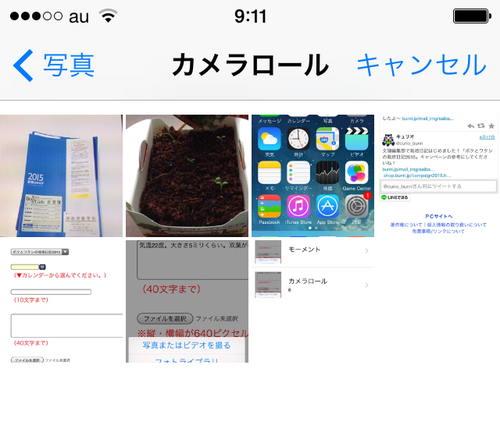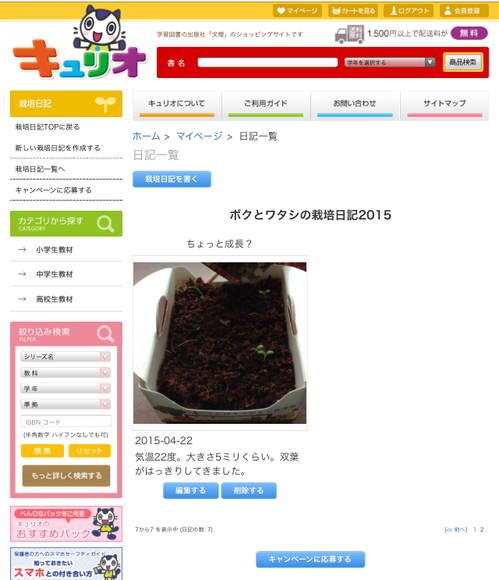スマートホンでキュリオ「栽培日記」に投稿
キュリオでは,2015年4月から「栽培日記」(要ログイン)を公開しています。
花や野菜の種をまいて,その成長過程を写真に撮って栽培日記を作ることができ,そのまま印刷して夏休みの自由研究にもできちゃうという新コンテンツなんです。
ただ,パソコンで作業することを前提に作ったコンテンツだというのがネック。写真を撮るというと,いまはスマホで撮ることが多いと思いますが,いったんパソコンに写真を取り込むとなると手間がかかりますよね。スマホでそのまま投稿できると便利です。
そこで,スマホで「栽培日記」に投稿するにはどうしたらいいか......試してみましたので,参考にしてください。
※なお,動作保障をするものではありません。
1.まず写真を撮ります。
投稿できる画像のサイズは2MBまでとなっています。最近のハイスペックなカメラをもつスマホですと,このサイズを超えることがありますので,その場合はトリミングするとか解像度を下げるなどしてください。

2.キュリオにログイン
キュリオはスマホ対応サイトです。
ログインするとスマホ用の画面になりますが,このまま「栽培」日記に行くと,ごらんのとおり作業日を選ぶところでカレンダーが表示されず,どうにもなりません。
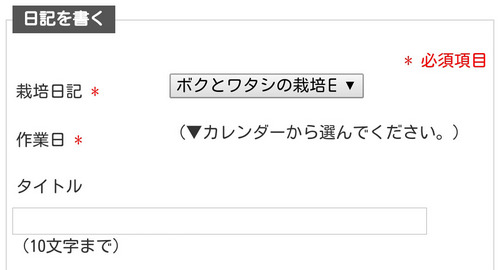
3.PC用サイトに切り替え
キュリオの画面を下にスクロールすると,一番下に「PCサイトへ」というリンクがあります。そこをタップすると,スマホでもPC用サイトの表示となります。

すると,このようにカレンダーをタップすることができるようになります。
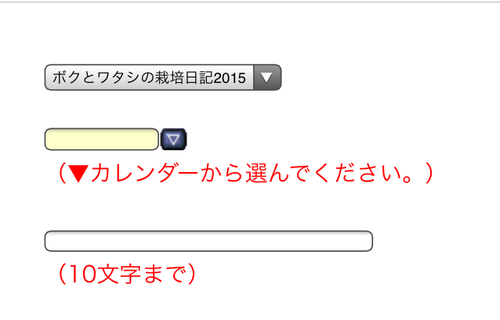
これでもタップできないときは,スマホあるいはお使いのWebブラウザが対応していません。
4.写真を選ぶ
「ファイルを選択」ボタンをタップすると,写真を選ぶことができます。下記の画像はiPhoneですが,Androidでも似たような画面がでてきます。
この場合はフォトライブラリを選びます。
Android+Chromeだとドキュメントになりますでしょうか。
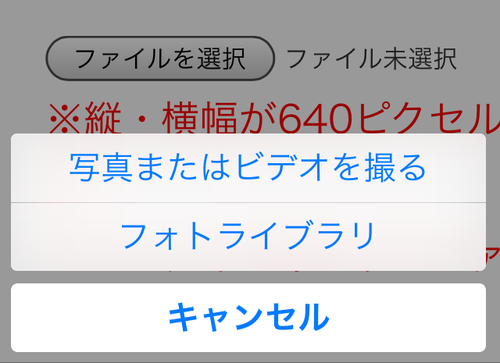
5.日記を書く
作業日・タイトル・日記本文を記入し,画像選択が終われば,右下の「保存」ボタンをタップします。
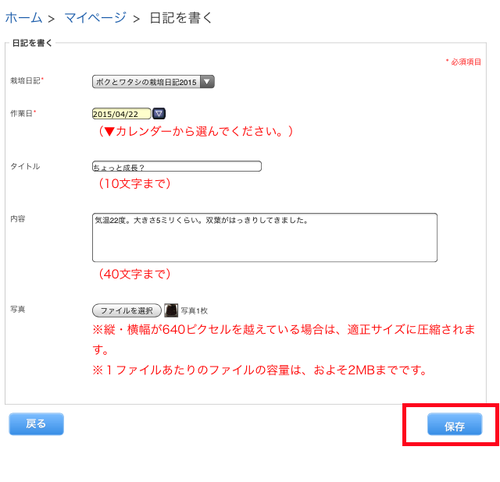
いかがでしたでしょうか?
PC用画面なので,少し文字が入力しにくいですが,撮影→そのまま投稿できると便利ですよ。
なお,元のスマホ用画面に戻したいときは,また下までスクロールしていただいて,一番右下の「Smartphone」のリンクをタップしてください。